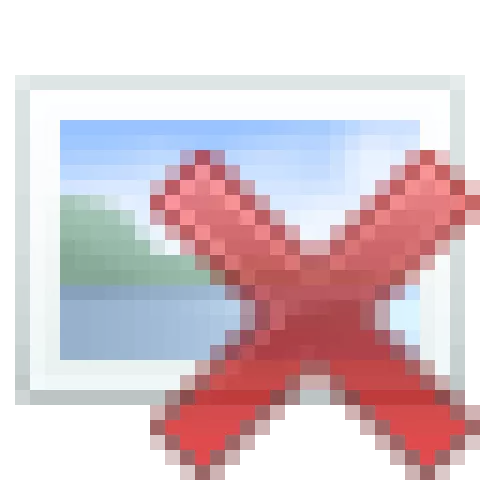
Turinys:
- Autorius John Day [email protected].
- Public 2024-01-30 10:51.
- Paskutinį kartą keistas 2025-01-23 14:59.
Šioje instrukcijoje aš jums parodysiu, kaip sukūriau sistemą, leidžiančią valdyti savo miegamąjį naudojant kompiuterį.
1 žingsnis: Žvėries dalys
čia yra dalys, kurias naudoju kuriant sistemą:
USB sąsajos plokštė (aš naudoju K8055 eksperimentinę sąsajos plokštę)
2 žingsnis: Aš dabar darau savo pirminę įžvalgą į grandinės ertmę
pirmas dalykas, kurį reikia padaryti, yra atidaryti nuotolinio valdymo pultą, pateiktą kartu su lizdu. mano nuostabai radau, kad jame yra 8 mygtukai, po 2 kiekvienam nuotolinio valdymo pulto mygtukui
3 žingsnis: litavimo laikas
norėsite patikrinti, kokia konfigūracija veikia su jūsų nuotolinio valdymo pultu ir USB plokšte, lituodavau laidus, kad plokštės išvestis ir plokštės žemė būtų abiejose jungiklio pusėse (pagrindai yra sujungti, kad visa tai sutvarkytų)).
4 žingsnis: „Computer Meet Sockets“, „Sockets Meet“kompiuterį
Dabar norėsite prijungti laidus iš nuotolinio valdymo pulto prie USB plokštės ir tada prijungti USB plokštę prie kompiuterio. mano lenta buvo su tam tikra demonstracine programine įranga, kuri suteikia man skaitmeninių išėjimų žymės langelius.
5 žingsnis: bandymas, bandymas
Aš prijungiau plokštę prie kompiuterio ir vieną iš lizdų į mažą lemputę. kai išsiunčiau komandą iš kompiuterio, lemputė užsidegė. TAI GYVA.
6 žingsnis: tęskite…
mano pirmajam dideliam projektui tai buvo gera pradžia. Dabar ketinu pažvelgti į savo miegamojo šviesų automatizavimą, ir tai bus būsimos „Instructable“tema.
leiskite man žinoti, ką manote, laukiame naudingų pasiūlymų
Rekomenduojamas:
„Arduin“namų automatika: 5 žingsniai

„Arduin-home-automatizavimas“: šioje instrukcijoje papasakosiu apie namų automatikos, valdomos ZELIO SR3 PLC ir „Arduino“plokštėmis, naudojamomis šviesai, šilumai ir drėgmei matuoti ir valdyti, pavyzdį. Šią sistemą mano mokiniai naudoja norėdami išmokti automatizavimas
Kalbanti automatika -- Garsas iš „Arduino“-- Balso valdoma automatika -- HC - 05 „Bluetooth“modulis: 9 žingsniai (su paveikslėliais)

Kalbanti automatika || Garsas iš „Arduino“|| Balso valdoma automatika || HC - 05 „Bluetooth“modulis: …………………………. Prenumeruokite mano „YouTube“kanalą, kad gautumėte daugiau vaizdo įrašų …. …. Šiame vaizdo įraše mes sukūrėme kalbančią automatiką. Kai išsiųsite balso komandą per mobilųjį telefoną, ji įjungs namų įrenginius ir siųs atsiliepimus
„Infinity Gauntlet“valdoma namų automatika: 8 žingsniai (su nuotraukomis)

„Infinity Gauntlet“valdoma namų automatika: Ankstesniame projekte aš sukūriau begalybės pirštinę, valdančią šviesos jungiklį. Aš norėjau naudoti šešis akmenis ir kiekvienas akmuo gali valdyti prietaisą, durų užraktą ar apšvietimą. Taigi, aš sukūriau namų automatikos sistemą, naudodamas begalybės pirštines. Šiame projekte
NODE MCU-LED valdymas (paprasta namų automatika): 5 žingsniai

NODE MCU-LED valdymas (paprasta namų automatika): Sveiki, vaikinai, šioje instrukcijoje pamatysime, kaip valdyti LED lemputę naudojant išmanųjį telefoną. Šiam projektui naudosime „Node-MCU“. Norėdami įdiegti „Node MCU“, žiūrėkite žemiau esančią nuorodą bibliotekos (ESP bibliotekos) jūsų „Arduino IDE.NODE MCU-BASICS“{Follow Ste
Miegamojo kambario lempa Ws2812: 6 žingsniai (su nuotraukomis)

Miegamojo kambario lempa Ws2812: Sveiki visi, nusprendžiau atstatyti esamą miegamojo lempą, kad galėčiau ją valdyti iš išmaniojo telefono ar bet kurio įrenginio su naršykle ir integruoti į „Apple Home“. Tikslai yra šie: 1. Naudokite WS2812b LED juostą, kad valdytumėte ryškumą, spalvas ar animaciją/efektus2. Mes
